电脑上使用PC版微信
【转载】PC端微信设置操作快捷键方法
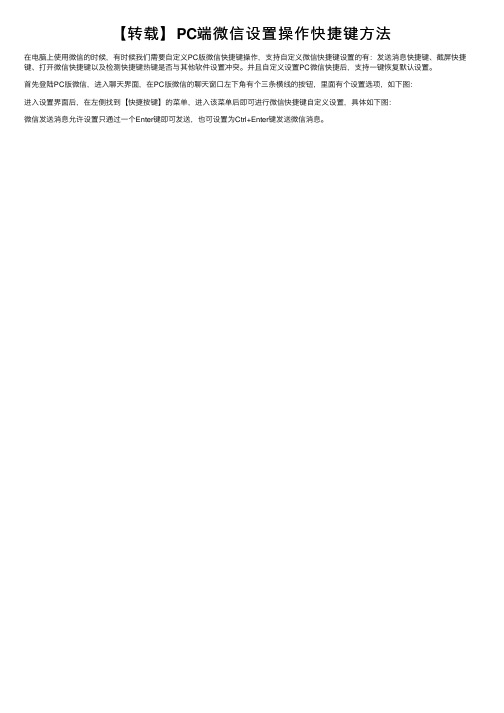
【转载】PC端微信设置操作快捷键⽅法
在电脑上使⽤微信的时候,有时候我们需要⾃定义PC版微信快捷键操作,⽀持⾃定义微信快捷键设置的有:发送消息快捷键、截屏快捷键、打开微信快捷键以及检测快捷键热键是否与其他软件设置冲突。
并且⾃定义设置PC微信快捷后,⽀持⼀键恢复默认设置。
⾸先登陆PC版微信,进⼊聊天界⾯,在PC版微信的聊天窗⼝左下⾓有个三条横线的按钮,⾥⾯有个设置选项,如下图:
进⼊设置界⾯后,在左侧找到【快捷按键】的菜单,进⼊该菜单后即可进⾏微信快捷键⾃定义设置,具体如下图:
微信发送消息允许设置只通过⼀个Enter键即可发送,也可设置为Ctrl+Enter键发送微信消息。
没带手机怎么用电脑上微信

没带手机怎么用电脑上微信我们知道,微信有PC网页版,但在电脑中登陆微信网页版,还是需要使用手机微信扫二维码登陆。
那么没带手机怎么用电脑上微信呢?今天店铺与大家分享下没带手机用电脑上微信的具体操作步骤,有需要的朋友不妨了解下。
没带手机用电脑上微信解决方法没带手机意味着什么?意味着你电话听不了,意味着你短信也收不了,意味着你微信也上不去也看不了朋友圈……好吧,我们接下来探讨一下,在没带手机但公司有电脑的情况下,如何收短信,如何听电话,如何上微信!没带手机怎么办——解决如何听电话的方法相信很多人没带手机出门的第一感觉是,漏接电话怎么办?好吧,我们先来看看在没带手机的情况下如何解决听电话的问题。
其实很简单,使用手机SIM卡的呼叫转移号码设置功能就行。
呼叫转移号码设置功能,可以让打到你手机的电话自动转到的某一个你设置的手机号码上。
例如,我可以让所有打给我手机号码的电话自动转移到同事的手机号码里。
中国联通的呼叫转移号码设置方法有两种,一是登录 联通官网,登录自己的账号——自助服务——办业务——基础服务——呼叫转移号码设置——无条件呼转。
二是直接用他人电话打给10010,然后跟客服说你要办理某号码的呼叫转移功能,根据提示输入对应号码的服务密码即可。
登录联通官网——自助服务——办业务——基础服务——呼叫转移号码设置——无条件呼转小编没有移动和电信号码,但估计移动和电信号码的呼叫转移功能设置也是差不多的流程。
没带手机怎么办——解决如何收短信的方法说完解决如何听电话的方法,现在接着讲如何收短信的方法。
在没有手机的情况下正常接收短信的方法是有的,但有一个前提,你得使用某些手机自动云同步短信的功能。
例如魅族的Flyme功能(小编还以为苹果iCloud能云端查看短信,结果发现是不可能的)。
如果你像小编那样相信Flyme云同步功能是安全可靠的话,那只需登录Flyme官网,就能随时查收自己的短信,哪怕短信是刚发布出去的话,也能很快收到。
微信电脑版终于可以刷朋友圈了

■李佳在之前,Mac 版微信迎来了3.0.0版,最大看点就是支持电脑端刷朋友圈。
原本以为Windows 用户可以很快体验到,可没想到,这一等就是这么长时间。
几天前微信官方终于发布了微信PC 版v3.3内测版,倍受期待的“电脑端刷朋友圈”终于随之而来。
电脑端刷朋友圈新版在侧边栏增加了一个新图标,点击即可进入朋友圈界面,整个界面和手机版很像,操作也大同小异,滚轮滑动页面,视频自动播放,公众号点击跳转,图片下载收藏……。
此外作为微信的看家功能,评论和点赞也是一定要支持的,基础操作和手机版无异。
与收藏夹不同,PC 版朋友圈并没有使用固定面板,而是漂浮于软件之上。
当然这也不算什么坏事,至少可以在最小化微信后,依旧能查看朋友圈动态。
不过和看一看不同,PC 版朋友圈的窗口目前是不支持最大化的,同时也无法左右拖拽,对于强迫症患者来说算是一个问题。
而且手工刷新按钮,目前看也有点问题,点击后没有反应,因此像手机端那个提示新内容的小红点,自然也就没有了。
提醒功能目前看没有什么问题,除了朋友圈左上角和页面顶端的提醒按钮外,主界面侧边栏也会弹出数字提示,同步速度也很正常,和手机版是一致的。
■李佳许多人都用过手机来拍摄文字素材,拍张试卷、拍个书籍某一页,拍个证件照。
自己拍摄还好,拍得不好可以重新拍过,可是收到别人发过来的图片,却不好再让对方重拍,怎么办?今天介绍2个拯救被拍坏了照片的软件。
Picture Cleaner 让文字素材照片更清晰首先要出场的就是PC 端的软件Picture Cleaner ,它属于绿色环保免费版,无需安装解压就可使用。
操作界面也简单,基本功能按钮一目了然。
用户首选需要做的就是在菜单栏文件中选择输入输出目录,设置好后在文件目录树上就可以看到支持的图片格式文件。
选择需要修正的图片,就会在原始图片预览框中出现4个框选点,把它们拖动到图片中文档对应的4个角中框选好文档,最后按执行按钮就可矫正图片了。
文档漂白功能可以把图片中的文字变得更加黑白分明,文字内容更清晰更容易查看与打印。
微信WINDOWS版怎么样?
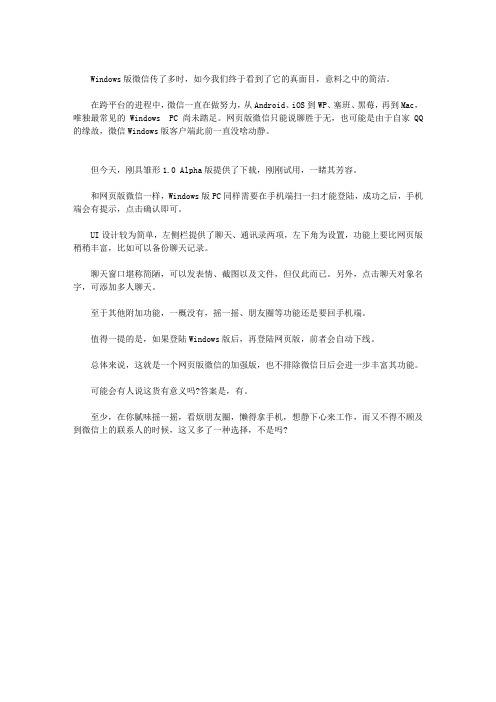
Windows版微信传了多时,如今我们终于看到了它的真面目,意料之中的简洁。
在跨平台的进程中,微信一直在做努力,从Android、iOS到WP、塞班、黑莓,再到Mac,唯独最常见的Windows PC尚未踏足。
网页版微信只能说聊胜于无,也可能是由于自家QQ 的缘故,微信Windows版客户端此前一直没啥动静。
但今天,刚具雏形1.0 Alpha版提供了下载,刚刚试用,一睹其芳容。
和网页版微信一样,Windows版PC同样需要在手机端扫一扫才能登陆,成功之后,手机端会有提示,点击确认即可。
UI设计较为简单,左侧栏提供了聊天、通讯录两项,左下角为设置,功能上要比网页版稍稍丰富,比如可以备份聊天记录。
聊天窗口堪称简陋,可以发表情、截图以及文件,但仅此而已。
另外,点击聊天对象名字,可添加多人聊天。
至于其他附加功能,一概没有,摇一摇、朋友圈等功能还是要回手机端。
值得一提的是,如果登陆Windows版后,再登陆网页版,前者会自动下线。
总体来说,这就是一个网页版微信的加强版,也不排除微信日后会进一步丰富其功能。
可能会有人说这货有意义吗?答案是,有。
至少,在你腻味摇一摇,看烦朋友圈,懒得拿手机,想静下心来工作,而又不得不顾及到微信上的联系人的时候,这又多了一种选择,不是吗?。
在电脑上保存微信中图片和视频
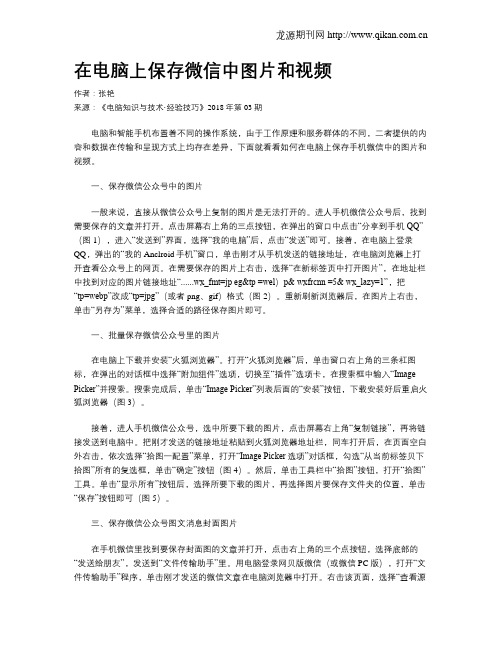
在电脑上保存微信中图片和视频作者:张艳来源:《电脑知识与技术·经验技巧》2018年第03期电脑和智能手机布置着不同的操作系统,由于工作原理和服务群体的不同,二者提供的内容和数据在传输和呈现方式上均存在差异,下面就看看如何在电脑上保存手机微信中的图片和视频。
一、保存微信公众号中的图片一般来说,直接从微信公众号上复制的图片是无法打开的。
进人手机微信公众号后,找到需要保存的文章并打开。
点击屏幕右上角的三点按钮,在弹出的窗口中点击“分享到手机QQ”(图1),进入“发送到”界面,选择“我的电脑”后,点击“发送”即可。
接着,在电脑上登录QQ,弹出的“我的Anclroid手机”窗口,单击刚才从手机发送的链接地址,在电脑浏览器上打开查看公众号上的网页。
在需要保存的图片上右击,选择“在新标签页中打开图片”,在地址栏中找到对应的图片链接地址“......wx_fmt=jp eg&tp =wel)p& wxfrcnn =5& wx_lazy=1”,把“tp=webp”改成“tp=jpg”(或者png、gif)格式(图2)。
重新刷新浏览器后,在图片上右击,单击“另存为”菜单,选择合适的路径保存图片即可。
一、批量保存微信公众号里的图片在电脑上下载并安装“火狐浏览器”。
打开“火狐浏览器”后,单击窗口右上角的三条杠图标,在弹出的对话框中选择“附加组件”选项,切换至“插件”选项卡,在搜索框中输入“Image Picker”并搜索。
搜索完成后,单击“Image Picker”列表后面的“安装”按钮,下载安装好后重启火狐浏览器(图3)。
接着,进人手机微信公众号,选中所要下载的图片,点击屏幕右上角“复制链接”,再将链接发送到电脑中。
把刚才发送的链接地址粘贴到火狐浏览器地址栏,同车打开后,在页面空白外右击,依次选择“拾图一配置”菜单,打开“Image Picker选项”对话框,勾选“从当前标签贝下拾图”所有的复选框,单击“确定”按钮(图4)。
微信PC版(电脑上使用)

微信是腾讯公司推出的一个为智能手机提供即时通讯服务的免费应用程序。
说的很清楚了,是智能手机上运行的程序,需要智能手机的支持,如果手机不是智能的,那就没有办法使用了.一般情况下,手机上的软件是不可以在计算机上安装使用的,今天介绍一种方法,实现在电脑上运行微信程序.这里起到一个抛砖引玉的作用,用本篇中的方法,还可以安装使用其它的智能手机软件.工具/原料∙jdk-6u10-rc-bin-b28-windows-i586-p-21_jul_2008.exe∙sdk模拟器说明一下,第一个为JAVA环境支持程序,如本机已经存在,则无需安装,第二个是安卓系统模拟程序.两个程序均在互联网上可以下载得到.下载所需程序1.首先下载所需要的安装程序,通过百度搜索就可以得到,如图:o第一个程序在百度中搜索jdk-6u10-rc-bin-b28-windows-i586-p-21_jul_2008.exeo第二个程序,在百度中搜索 SDK模拟器选择较新的版本下载.2.将两个程序下载到本地计算机磁盘.如图,我下载下来以后是这个样子的.3.将模拟器程序的压缩包解压出来,可以看到里面的程序集,如图:所需要的程序我们已经下载完成,下面看如何安装使用.JAVA环境安装1.直接运行刚刚下载的jdk-6u10-rc-bin-b28-windows-i586-p-21_jul_2008.exe1.根据安装向导一步步安装,使用默认参数即可.1.设置环境变量.安装完成后,设置环境变量,设置方法如下:2.右键桌面计算机,选择属性,打开系统属性选项卡.如图:3.选择点击环境变量.新建一个变量,如图填写.变量名:classpath变量值:.;%JAVA_HOME%\lib;1.再新建一个变量变量名:JAVA_HOME变量值:C:Program Files\Java\jdk1.6.0-101.编辑Path变量,在这个值中增加 C:\ProgramFiles\Java\jdk1.6.0_10\bin;2.设置完成.SDK模拟器安装1.运行刚刚解压出来的SDK Manager.exe1.默认选项不用修改,直接点击install 8 packages.安装过程大约需要1个小时左右,需要耐心的等待.1.安装完成后选择Tools菜单中Manage AVDs...1.弹出设置窗口.选择New..新建一个虚拟设备.1.如图设置相关参数.设置完成后点击Create ACD1.设置完成后会在界面中出现刚刚新建的那个文件,点击Start...1.弹出选项设置,直接点launch.1.模拟手机开始运行,稍后片刻,会出现如下图手机界面.1.安装成功.微信安装微信的安装与使用就要在模拟的手机中运行了,具体操作看下面步骤.1.打开手机中的浏览器,打开微信下载界面.1.下载微信到本地1.下载完成.1.安装微信选择开始安装.安装过程安装完成.1.运行微信1.用QQ号登录上去测试一下.2.运行成功了,现在就可以在你的电脑中登录微信,发微信消息了.。
微信网页版

退出方法
退出方法
要退出页版,官方给出的方法有三种: 1、直接关闭浏览器; 2、长时间没操作时,页版自动退出;(官方没有公布大概的时间) 3、从手机上退出页版,或者手机退出了客户端,页版都会自动退出。 4、手机没电了,会自动退出。 5、其实页版在线,手机不需要在线,手机不在线仍然可以使用页版。
谢谢观看
功能
QQ浏览器版功能 【插件】侧栏与页并存,边上边 【消息提醒】明显的新消息提醒,更快捷的查看和回复 【拖拽分享】页图片/文字,拖一下就能发送给好友 【收起】聊天时零打扰,阅读时更专注 【看图看视频更流畅】全屏看高清图,独立窗口看视频 2022年3月14日,官方宣布,页版文件传输助手正式上线。方面表示,登录页版文件助手不会挤 掉电脑/平板登陆中的。
首先打开页版,页版的,打开页面,就能看见页面正中央一个巨大的二维码。
然后扫描二维码:以安卓手机为例,在页面的“”两个字的右边有一个像一支笔四颗星的按钮, 点一下这个按钮,就有个扫描二维码的选项,用手机对准屏幕进行扫描,(也可以存下2维码图 片以备随时扫描)就可以了。这时,会在页面上出现页版的对话框,发送和收取信息,跟手机都 是同步的,很好用的。然后用浏览器生成桌面图标。
功能
为了更好的保护个人隐私,每当关闭QQ浏览器时,会一并退出登录。 除了聊天之外,页版的功能还包括:手机和电脑之间的文件传输,可以将手机视频、图片通过电 脑页版下载到电脑本地硬盘。类似的功能很多第三方应用都能做到(比如无线U盘),不知道页 版的传输速度如何。 摇一摇传图 你可以将电脑页上的图片传到手机上,更可以让好友也摇到你的图片 其实,还有一个公众平台,这个是大家还没发现价值的平台,帮微信网页版
微信针对电脑端开发的应用
内容摘要
2014年2月20日,腾讯宣布推出QQ浏览器版,这一举措将两个热门产品线团队合作,联合开发了 QQ浏览器版,即浏览器。即将发布的浏览器中,Windows版将以类似插件形式出现在应用中心, 用户可选择自主安装,为用户带来更便捷的沟通方式。 页版官方主页已经上线,这是首次进入PC电脑领域。手机版和页版打通之后,用户可以在电脑和 手机之间直接收发信息,传输文件和图片。这一举措让沟通变得更加高效和便捷。 通过QQ浏览器和的合作,用户可以更加便捷地使用,享受更加优质的沟通体验。这一合作也是为 了更好地满足用户的需求,推动社交沟通技术的发展。
微信pc版是什么意思

微信pc版是什么意思微信PC版是指在个人电脑上使用的微信客户端应用程序,用户可以通过微信PC版在电脑上进行各种与微信相关的操作和功能,包括消息收发、传输文件、视频通话、小程序等等。
微信PC版的出现使得用户可以在电脑上便捷地管理和使用微信账号,方便用户在工作和生活中进行沟通和交流。
微信PC版的功能与微信手机版类似,但也有一些差别。
微信PC版相对于手机版拥有更大的屏幕,更方便用户查看聊天记录和阅读长文本内容。
同时,通过微信PC版,用户可以方便地在电脑上进行文件传输,包括发送和接收照片、视频、音频等文件。
此外,微信PC版还提供了更强大的聊天管理功能,例如可以通过鼠标右键对聊天记录进行复制、粘贴和删除操作。
微信PC版还支持视频通话功能,用户可以通过摄像头进行面对面的视频通话,方便远程工作和学习中的沟通。
与手机版类似,微信PC版还支持语音通话和群聊功能,用户可以通过麦克风进行语音通话,或者与多个好友同时进行群聊。
另外,微信PC版还支持微信小程序。
微信小程序是一种轻量级的应用程序,用户可以在微信中直接使用这些小程序,而无需下载和安装单独的应用程序。
通过微信PC版,用户可以更方便地在电脑上浏览和使用微信小程序,例如订购外卖、购买商品、阅读新闻等。
微信PC版不仅方便用户日常生活的沟通和交流,也提供了更多的工作助手功能。
用户可以在电脑上使用微信PC版进行文件传输和保存,方便管理和存档工作文件。
此外,微信PC版还可以通过电脑屏幕上的扫码功能,方便用户登录和验证微信账号,减少手机版中频繁输入验证码的麻烦。
微信PC版的安装和使用也十分简单。
用户只需前往微信官方网站或其他可信的下载渠道,下载并安装微信PC版软件。
安装完成后,用户需要使用微信手机版扫描电脑屏幕上的二维码进行登录验证。
登录成功后,用户即可在个人电脑上愉快地使用微信PC版进行各种操作和功能。
总的来说,微信PC版是一个方便实用的微信客户端应用程序,使得用户可以在个人电脑上更方便地管理和使用微信账号。
在电脑上怎么登两个微信 电脑pc端双开微信方法介绍
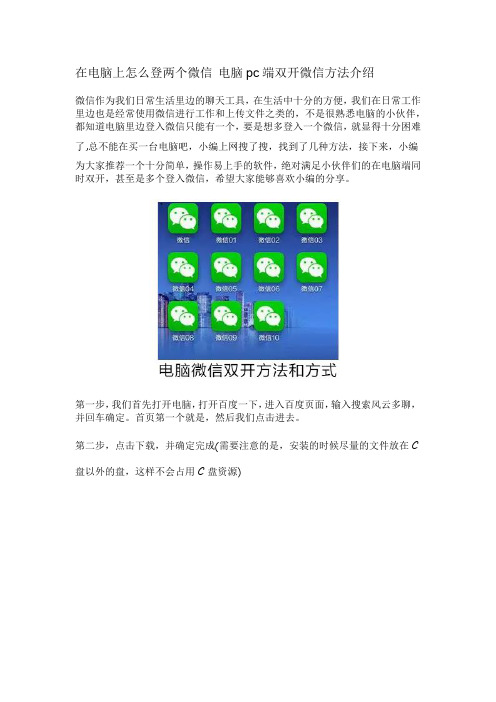
在电脑上怎么登两个微信电脑pc端双开微信方法介绍微信作为我们日常生活里边的聊天工具,在生活中十分的方便,我们在日常工作里边也是经常使用微信进行工作和上传文件之类的,不是很熟悉电脑的小伙伴,都知道电脑里边登入微信只能有一个,要是想多登入一个微信,就显得十分困难了,总不能在买一台电脑吧,小编上网搜了搜,找到了几种方法,接下来,小编为大家推荐一个十分简单,操作易上手的软件,绝对满足小伙伴们的在电脑端同时双开,甚至是多个登入微信,希望大家能够喜欢小编的分享。
第一步,我们首先打开电脑,打开百度一下,进入百度页面,输入搜索风云多聊,并回车确定。
首页第一个就是,然后我们点击进去。
第二步,点击下载,并确定完成(需要注意的是,安装的时候尽量的文件放在C 盘以外的盘,这样不会占用C盘资源)第三步就是双击打开多聊风云app,并进入。
我们打开就是上面显示图片的样子,然后就是最后一步了。
第四部就是点击立即登陆,选择左上角的添加微信,并打开手机微信并扫码登入确定,同时也是可以添加多个微信,之后点击添加新微信,扫码即可登入。
方法二,下载彩虹办公中心,用这种方法也是可以同时微信双开的。
我们打开之后可以看到各式的功能,但不要慌,我们下拉,在左边任务栏里找到微信多开,找到微信多开之后这边需要登入注册之后,才能进一步使用,在这里,我们可以看到还有很多种工具,用于处理各种需求方式。
不仅是微信,可以说是大大的生产力,有需要的小伙伴,可以考虑两者软件的区别。
对于我们来说,只需要双开甚至是多开就好了,两种方法和方式都可以双开,只是在于两者的使用方式上区别,对于小伙伴来说,够用就好,适合自己的才是最好的。
以上就是关于在电脑上怎么登两个微信电脑pc端双开微信方法介绍,希望以上的方法介绍能够帮助到您。
电脑微信如何一键发送通知单给客户教程
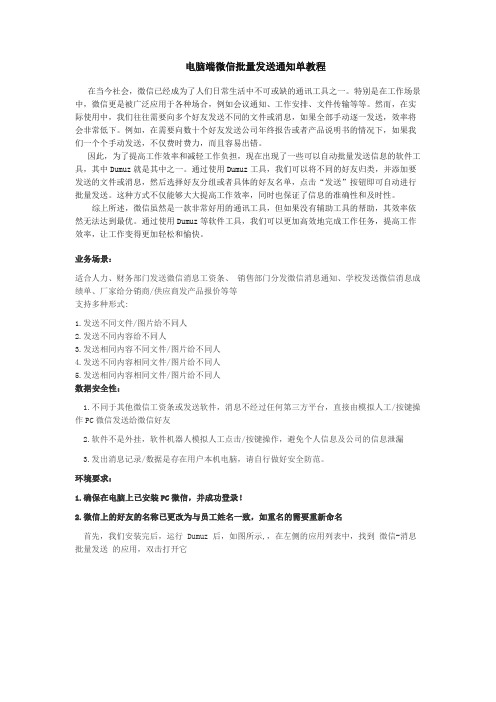
电脑端微信批量发送通知单教程在当今社会,微信已经成为了人们日常生活中不可或缺的通讯工具之一。
特别是在工作场景中,微信更是被广泛应用于各种场合,例如会议通知、工作安排、文件传输等等。
然而,在实际使用中,我们往往需要向多个好友发送不同的文件或消息,如果全部手动逐一发送,效率将会非常低下。
例如,在需要向数十个好友发送公司年终报告或者产品说明书的情况下,如果我们一个个手动发送,不仅费时费力,而且容易出错。
因此,为了提高工作效率和减轻工作负担,现在出现了一些可以自动批量发送信息的软件工具,其中Dumuz就是其中之一。
通过使用Dumuz工具,我们可以将不同的好友归类,并添加要发送的文件或消息,然后选择好友分组或者具体的好友名单,点击“发送”按钮即可自动进行批量发送。
这种方式不仅能够大大提高工作效率,同时也保证了信息的准确性和及时性。
综上所述,微信虽然是一款非常好用的通讯工具,但如果没有辅助工具的帮助,其效率依然无法达到最优。
通过使用Dumuz等软件工具,我们可以更加高效地完成工作任务,提高工作效率,让工作变得更加轻松和愉快。
业务场景:适合人力、财务部门发送微信消息工资条、销售部门分发微信消息通知、学校发送微信消息成绩单、厂家给分销商/供应商发产品报价等等支持多种形式:1.发送不同文件/图片给不同人2.发送不同内容给不同人3.发送相同内容不同文件/图片给不同人4.发送不同内容相同文件/图片给不同人5.发送相同内容相同文件/图片给不同人数据安全性:1.不同于其他微信工资条或发送软件,消息不经过任何第三方平台,直接由模拟人工/按键操作PC微信发送给微信好友2.软件不是外挂,软件机器人模拟人工点击/按键操作,避免个人信息及公司的信息泄漏3.发出消息记录/数据是存在用户本机电脑,请自行做好安全防范。
环境要求:1.确保在电脑上已安装PC微信,并成功登录!2.微信上的好友的名称已更改为与员工姓名一致,如重名的需要重新命名首先,我们安装完后,运行 Dumuz 后,如图所示,,在左侧的应用列表中,找到微信-消息批量发送的应用,双击打开它打开后,可以看到整个应用的不同的工作区,如图所示1.待发列表区:等待发送的成员清单及个人消息内容2.消息模版区:消息的模版,在模版中可以定义要发送的内容格式,如 ${个人消息内容} 为变量符号,会被相关值自动替换,可点预预览查看发送前的效果。
解决电脑版微信不能播放视频的方法
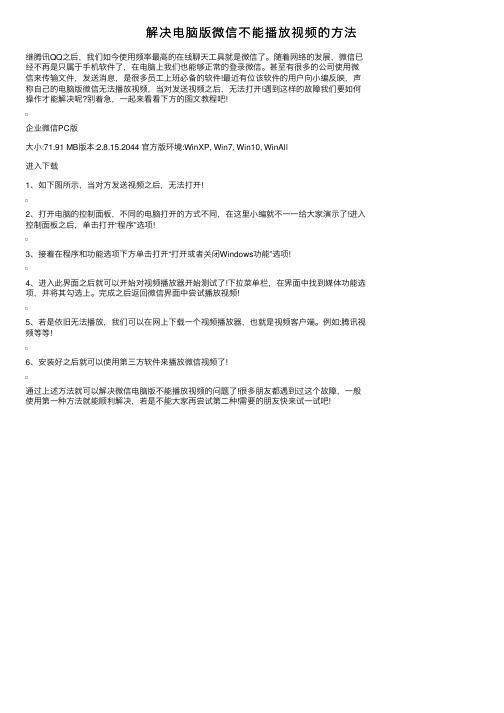
解决电脑版微信不能播放视频的⽅法
继腾讯QQ之后,我们如今使⽤频率最⾼的在线聊天⼯具就是微信了。
随着⽹络的发展,微信已经不再是只属于⼿机软件了,在电脑上我们也能够正常的登录微信。
甚⾄有很多的公司使⽤微信来传输⽂件,发送消息,是很多员⼯上班必备的软件!最近有位该软件的⽤户向⼩编反映,声称⾃⼰的电脑版微信⽆法播放视频,当对发送视频之后,⽆法打开!遇到这样的故障我们要如何操作才能解决呢?别着急,⼀起来看看下⽅的图⽂教程吧!
企业微信PC版
⼤⼩:71.91 MB版本:2.8.15.2044 官⽅版环境:WinXP, Win7, Win10, WinAll
进⼊下载
1、如下图所⽰,当对⽅发送视频之后,⽆法打开!
2、打开电脑的控制⾯板,不同的电脑打开的⽅式不同,在这⾥⼩编就不⼀⼀给⼤家演⽰了!进⼊控制⾯板之后,单击打开“程序”选项!
3、接着在程序和功能选项下⽅单击打开“打开或者关闭Windows功能”选项!
4、进⼊此界⾯之后就可以开始对视频播放器开始测试了!下拉菜单栏,在界⾯中找到媒体功能选项,并将其勾选上。
完成之后返回微信界⾯中尝试播放视频!
5、若是依旧⽆法播放,我们可以在⽹上下载⼀个视频播放器,也就是视频客户端。
例如:腾讯视频等等!
6、安装好之后就可以使⽤第三⽅软件来播放微信视频了!
通过上述⽅法就可以解决微信电脑版不能播放视频的问题了!很多朋友都遇到过这个故障,⼀般使⽤第⼀种⽅法就能顺利解决,若是不能⼤家再尝试第⼆种!需要的朋友快来试⼀试吧!。
win8系统安装腾讯微信PC端

win8系统安装腾讯微信PC端
win8电脑系统安装腾讯微信PC端软件
电脑上安装微信软件有很多好处,特别是不用在手机那种小屏幕上划来划去,即使“爱疯4”上用微信与电脑比起来也没有多少诱人之处。
与很多免子们一样,我也有时自问,windows 8电脑系统上能正常跑微信手机软件吗?
亲自使用后的结论:可以正常安装和使用。
安装过程:
1)电脑下载安卓模拟器(BlueStacks App Player)
0.7.15beta 官方多语中文版。
安装后在屏幕上有一个快捷方式:
其中左侧即为安卓模拟器的启动界面。
2)单击安卓模拟器,系统自动进入google,这主要是安卓模拟器(BlueStacks App Player)开发者的原因,然后需要在google中申请一个账号,才能进入软件功能搜索界面,比如搜索“微信”,最后才能找到微信软件和进入微信安装界面,占击“安装”,系统才能进行下载和安装过程,最后完成安装过程。
3)正常进入微信软件。
有网友讲这个模拟器软件只支持Win7,实际上也支持win8。
两者的区别是win8运行界面接近16:9的比例,并且软件界面不能调整,如下图所示:4)使用PC端微信,登录等与手机端完全一样,连字符输入方法也与手机差不多,只有谷歌拼音输入方法可以使用电脑键盘,其它输入方法,比如电脑上原来装入的汉字输入方法是无法使用的,如果要使用,也只能通过鼠标点击模拟器软件中的键盘字符来实现汉字输入。
实际过程使用下来,感觉是比较爽的。
有兴趣的朋友可以一试。
微信电脑客服端完美下载安装教程
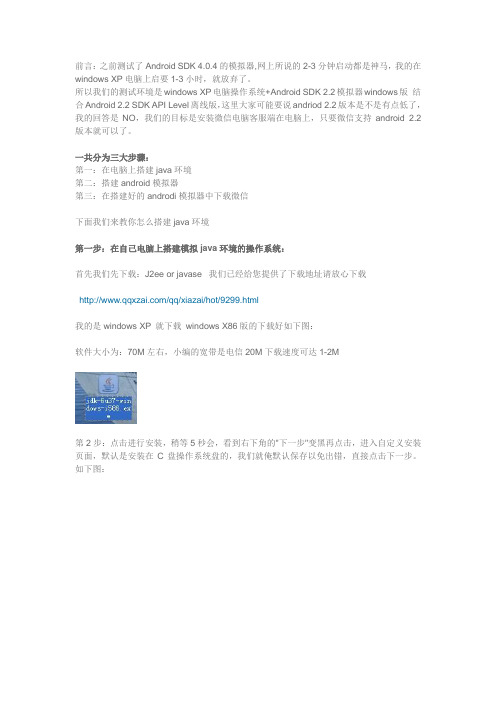
前言:之前测试了Android SDK 4.0.4的模拟器,网上所说的2-3分钟启动都是神马,我的在windows XP电脑上启要1-3小时,就放弃了。
所以我们的测试环境是windows XP电脑操作系统+Android SDK 2.2模拟器windows版结合Android 2.2 SDK API Level离线版,这里大家可能要说andriod 2.2版本是不是有点低了,我的回答是NO,我们的目标是安装微信电脑客服端在电脑上,只要微信支持android 2.2版本就可以了。
一共分为三大步骤:第一:在电脑上搭建java环境第二:搭建android模拟器第三:在搭建好的androdi模拟器中下载微信下面我们来教你怎么搭建java环境第一步:在自己电脑上搭建模拟java环境的操作系统:首先我们先下载:J2ee or javase 我们已经给您提供了下载地址请放心下载/qq/xiazai/hot/9299.html我的是windows XP 就下载windows X86版的下载好如下图:软件大小为:70M左右,小编的宽带是电信20M下载速度可达1-2M第2步:点击进行安装,稍等5秒会,看到右下角的"下一步"变黑再点击,进入自定义安装页面,默认是安装在C盘操作系统盘的,我们就俺默认保存以免出错,直接点击下一步。
如下图:然后点击确定→下一步,安装中....请稍等1分钟左右,会跳出Java安装目标文件的窗口,默认还是c盘操作系统盘,不管它继续点击下一步,如下图:从上面的图我们可以看到安装的路径,C:\Program Files\Java\jdk1.6.0_37 请用记下一会我们要用到,再点击下一步,开始安装,直到安装完成。
大功告成java环境搭建好,先别急,我们还要设置下电脑的系统环境变量。
右击我的电脑→属性→高级→环境变量如下图:在系统变量(S)下新建变量名:JAVA_HOME变量值:C:\Program Files\Java\jdk1.6.0_37 (这个是我们之前记下的JAVA的保存路径)在系统变量(S)查看CLASSPATH 变量,如果不存在,则新建变量CLASSPATH,否则选中该变量,单击“编辑”按钮,在“变量值”文本框的起始位置添加如下变量名:CLASSPATH变量值:(.;%JAVA_HOME%\lib\dt.jar;%JAVA_HOME%\lib\tools.jar;)注意开头结尾有符号别忘记了丢了。
微信电脑客户端的安装及使用教程

微信电脑客户端的安装及使用教程
下载并打开安装包安装微信电脑版,安装后点击“立即体验”按钮启动微信电脑版。
使用手机微信扫描图中的二维码并在手机上确认即可登录电电脑版微信。
其实,微信电脑客户端就是微信网页版。
只是利用网页版形成了客户端形式而已。
点击好友列表上方的关灯按钮可以将好友列表隐藏。
您可以点击截图按钮将截图发送给您的好友,也可发送表情给对方,还可以直接传输文件给对方。
点击“文件图片”按钮,在文本框中选择任意文件就可以传输图片或文件给您的好友了。
点击右上角文件传输按钮即可打开文件传输助手,您可以利用此窗口将电脑文件传输到手机中,实现PC、移动无缝传输。
点击右上角“+”按钮可以添加单个或多个联系人进行聊天,多个联系人将组合成一个群组,每个人都可以在群内发表言论,就像QQ群一样。
腾讯发布的微信电脑版,还是唬人的,就是一个网页微信PC客户端,只不过,与之前的方法不一样而已。
微信PC客户端的操作,与微信网页版没有什么差别,使用起来也比较顺手,习惯使用电脑来聊天的用户可以试试。
看了“微信电脑客户端的安装及使用教程”还想看:。
微信电脑版安装使用图文教程
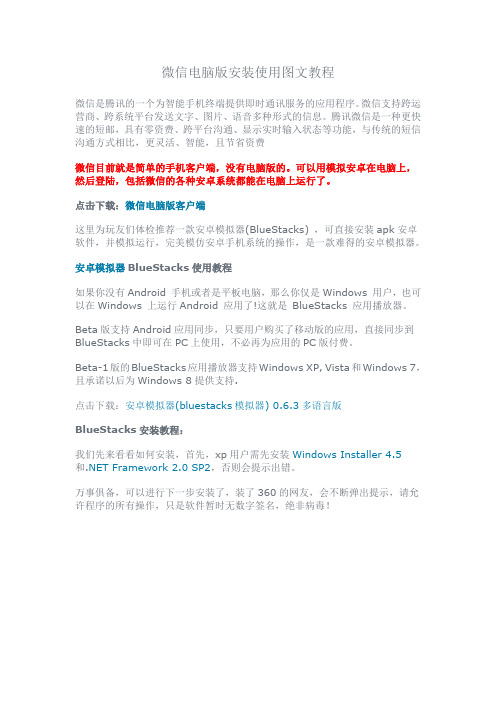
微信电脑版安装使用图文教程微信是腾讯的一个为智能手机终端提供即时通讯服务的应用程序。
微信支持跨运营商、跨系统平台发送文字、图片、语音多种形式的信息。
腾讯微信是一种更快速的短邮,具有零资费、跨平台沟通、显示实时输入状态等功能,与传统的短信沟通方式相比,更灵活、智能,且节省资费微信目前就是简单的手机客户端,没有电脑版的。
可以用模拟安卓在电脑上,然后登陆,包括微信的各种安卓系统都能在电脑上运行了。
点击下载:微信电脑版客户端这里为玩友们体检推荐一款安卓模拟器(BlueStacks) ,可直接安装apk安卓软件,并模拟运行,完美模仿安卓手机系统的操作,是一款难得的安卓模拟器。
安卓模拟器BlueStacks使用教程如果你没有Android 手机或者是平板电脑,那么你仅是Windows 用户,也可以在Windows 上运行Android 应用了!这就是BlueStacks 应用播放器。
Beta版支持Android应用同步,只要用户购买了移动版的应用,直接同步到BlueStacks中即可在PC上使用,不必再为应用的PC版付费。
Beta-1版的BlueStacks应用播放器支持Windows XP, Vista和Windows 7,且承诺以后为Windows 8提供支持.点击下载:安卓模拟器(bluestacks模拟器) 0.6.3多语言版BlueStacks安装教程:我们先来看看如何安装,首先,xp用户需先安装Windows Installer 4.5和.NET Framework 2.0 SP2,否则会提示出错。
万事俱备,可以进行下一步安装了,装了360的网友,会不断弹出提示,请允许程序的所有操作,只是软件暂时无数字签名,绝非病毒!终于装好了。
先看看界面吧,非常华丽,运行10款预加载应用。
安装多达26款你喜欢的应用。
BlueStacks使用教程:下面我们以"腾讯微信手机版"这个小游戏为例:先在本地下载:腾讯微信4.0 for Android版下载完后,直接双击apk文件就可以运行了!是不是很给力!游戏等待中..载入有点慢,进入到了游戏画面:以此类推,其他的安卓类游戏,都可以这样模拟成电脑版在电脑上玩啦,还等什么,快快去体验一把吧。
微信授权网页在pc上访问教程

微信授权网页在pc上访问教程作为一名微信开发程序员、H5程序员或前端设计师,你是否总是遇到一个问题:看到别人漂亮的设计和程序,总想查看源代码并复制下来。
但是,如何在手机上查看源代码呢?又如何在微信上查看源代码呢?首先,让我们来看看如何在手机浏览器中查看网页源代码:1.对于普通的手机网页,您只需要使用谷歌浏览器Chrome打开,并选择一个设备模拟,比如iPhone6.刷新一下就可以看到源代码。
这个功能一般可以解决在电脑上无法查看手机网页的问题。
2.更深层次的问题是浏览器UA检测。
有些网页会进行UA判断,只有满足要求的UA才能访问。
具体UA是什么,您可以自行百度。
在Chrome上,您可以模拟UA进入网页。
3.接下来,我们来看看如何在电脑上访问需要微信授权登录的网页。
当您在电脑上打开这种网页时,通常会显示“请在微信客户端打开链接”。
在微信上打开这种网页时,会直接显示游戏。
但是,在电脑上查看该网页,该怎么办呢?首先,您需要准备以下工具:a) 一部可以使用微信的手机,连接到Wi-Fib) 一台电脑,连接到与手机相同的路由器。
如果是笔记本电脑,需要连接到同一个Wi-Fi。
如果是台式电脑,只需要连接到同一个路由器即可。
c) 在电脑上安装Fiddler2软件。
操作步骤如下:1.在电脑上打开Fiddler,并在菜单栏中依次点击Tools - Fiddler ns - ns。
按照如下配置进行设置,然后重启Fiddler。
这个设置很容易理解,即允许远程设备使用本机联网。
这样,当手机访问网页时,电脑上就会有相应的记录。
是不是感觉越来越接近真相了呢?2.重启Fiddler软件。
重启后,将软件窗口最大化。
一定要最大化,否则您很可能找不到那个该死的Online图标!Online图标位于工具条的最右边。
鼠标移到Online上,如下图所示:找到无线局域网内分配到本机的IP地址。
例如,上图中的IP地址为192.168.0.4.您需要自行找到您的IP地址,不要找错了。
H5及web页面微信授权登录流程
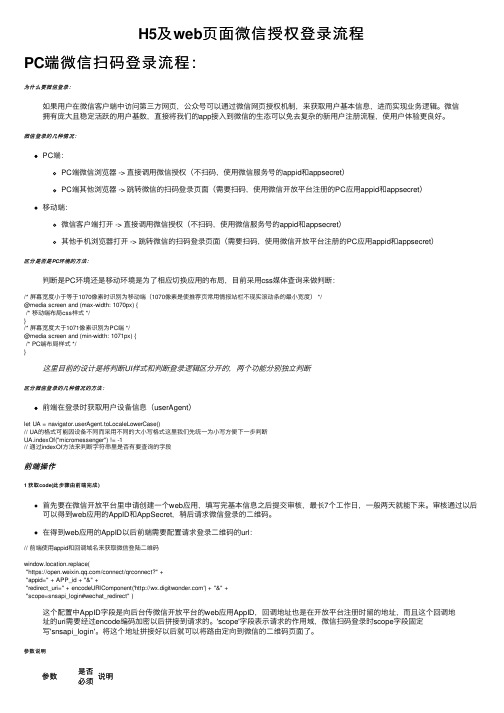
H5及web页⾯微信授权登录流程PC端微信扫码登录流程:为什么要微信登录:如果⽤户在微信客户端中访问第三⽅⽹页,公众号可以通过微信⽹页授权机制,来获取⽤户基本信息,进⽽实现业务逻辑。
微信拥有庞⼤且稳定活跃的⽤户基数,直接将我们的app接⼊到微信的⽣态可以免去复杂的新⽤户注册流程,使⽤户体验更良好。
微信登录的⼏种情况:PC端:PC端微信浏览器 -> 直接调⽤微信授权(不扫码,使⽤微信服务号的appid和appsecret)PC端其他浏览器 -> 跳转微信的扫码登录页⾯(需要扫码,使⽤微信开放平台注册的PC应⽤appid和appsecret)移动端:微信客户端打开 -> 直接调⽤微信授权(不扫码,使⽤微信服务号的appid和appsecret)其他⼿机浏览器打开 -> 跳转微信的扫码登录页⾯(需要扫码,使⽤微信开放平台注册的PC应⽤appid和appsecret)区分是否是PC环境的⽅法:判断是PC环境还是移动环境是为了相应切换应⽤的布局,⽬前采⽤css媒体查询来做判断:/* 屏幕宽度⼩于等于1070像素时识别为移动端(1070像素是使推荐页常⽤情报站栏不现实滚动条的最⼩宽度) */@media screen and (max-width: 1070px) {/* 移动端布局css样式 */}/* 屏幕宽度⼤于1071像素识别为PC端 */@media screen and (min-width: 1071px) {/* PC端布局样式 */}这⾥⽬前的设计是将判断UI样式和判断登录逻辑区分开的,两个功能分别独⽴判断区分微信登录的⼏种情况的⽅法:前端在登录时获取⽤户设备信息(userAgent)let UA = erAgent.toLocaleLowerCase()// UA的格式可能因设备不同⽽采⽤不同的⼤⼩写格式这⾥我们先统⼀为⼩写⽅便下⼀步判断UA.indexOf("micromessenger") != -1// 通过indexOf⽅法来判断字符串⾥是否有要查询的字段前端操作1 获取code(此步骤由前端完成)⾸先要在微信开放平台⾥申请创建⼀个web应⽤,填写完基本信息之后提交审核,最长7个⼯作⽇,⼀般两天就能下来。
- 1、下载文档前请自行甄别文档内容的完整性,平台不提供额外的编辑、内容补充、找答案等附加服务。
- 2、"仅部分预览"的文档,不可在线预览部分如存在完整性等问题,可反馈申请退款(可完整预览的文档不适用该条件!)。
- 3、如文档侵犯您的权益,请联系客服反馈,我们会尽快为您处理(人工客服工作时间:9:00-18:30)。
微信是腾讯公司推出的一个为智能手机提供即时通讯服务的免费应用程序。
说的很清楚了,是智能手机上运行的程序,需要智能手机的支持,如果手机不是智能的,那就没有办法使用了.
一般情况下,手机上的软件是不可以在计算机上安装使用的,今天介绍一种方法,实现在电脑上运行微信程序.
这里起到一个抛砖引玉的作用,用本篇中的方法,还可以安装使用其它的智能手机软件.
工具/原料
∙jdk-6u10-rc-bin-b28-windows-i586-p-21_jul_2008.exe
∙sdk模拟器
说明一下,第一个为JAVA环境支持程序,如本机已经存在,则无需安装,第二个是安卓系统模拟程序.两个程序均在互联网上可以下载得到.
下载所需程序
1.首先下载所需要的安装程序,通过百度搜索就可以得到,如图:
o第一个程序在百度中搜索
jdk-6u10-rc-bin-b28-windows-i586-p-21_jul_2008.exe
o第二个程序,在百度中搜索 SDK模拟器选择较新的版本下载.
2.将两个程序下载到本地计算机磁盘.如图,我下载下来以后是这个样子的.
3.将模拟器程序的压缩包解压出来,可以看到里面的程序集,如图:
所需要的程序我们已经下载完成,下面看如何安装使用.
JAVA环境安装
1.直接运行刚刚下载的
jdk-6u10-rc-bin-b28-windows-i586-p-21_jul_2008.exe
1.根据安装向导一步步安装,使用默认参数即可.
1.设置环境变量.
安装完成后,设置环境变量,设置方法如下:
2.右键桌面计算机,选择属性,打开系统属性选项卡.如图:
3.选择点击环境变量.新建一个变量,如图填写.
变量名:classpath
变量值:.;%JAVA_HOME%\lib;
1.再新建一个变量
变量名:JAVA_HOME
变量值:C:Program Files\Java\jdk1.6.0-10
1.编辑Path变量,在这个值中增加 C:\Program
Files\Java\jdk1.6.0_10\bin;
C:\Program Files\PC Connectivity
Solution\;%SystemRoot%\system32;%SystemRoot%;%SystemRoot%\System32\Wb em;C:\Program Files\Common Files\Thunder
Network\KanKan\Codecs;C:\Program Files\Common Files\Autodesk Shared\
2.
3.设置完成.
SDK模拟器安装
1.运行刚刚解压出来的SDK Manager.exe
1.默认选项不用修改,直接点击install 8 packages.
安装过程大约需要1个小时左右,需要耐心的等待.
1.安装完成后选择Tools菜单中Manage AVDs...
1.弹出设置窗口.选择New..新建一个虚拟设备.
1.如图设置相关参数.设置完成后点击Create ACD
1.设置完成后会在界面中出现刚刚新建的那个文件,点击Start...
1.弹出选项设置,直接点launch.
1.模拟手机开始运行,稍后片刻,会出现如下图手机界面.
1.安装成功.
微信安装
微信的安装与使用就要在模拟的手机中运行了,具体操作看下面步骤.
1.打开手机中的浏览器,打开微信下载界面.
1.下载微信到本地
1.下载完成.
1.安装微信
选择开始安装.
安装过程
安装完成.
1.运行微信
1.用QQ号登录上去测试一下.
2.运行成功了,现在就可以在你的电脑中登录微信,发微信消息了.。
